Taulukot-osiossa voit valita luodun taulukon vasemmalta listasta, jolloin sen tiedot avautuvat oikealla olevaan tilaan

1. Uusi taulukko luodaan ”Lisää taulukko” –painikkeesta. Taulukon nimen on vastattava Taloussuunnittelussa pohjan kirjanmerkissä mainittua suoritetaulukon nimeä.
2. Taulukon toimintopainikkeet ovat taulukon yläpuolella.
- Tallenna – painikkeesta tallennetaan taulukkoon syötetyt arvot
- Peruuta – painike peruuttaa tallentamattomat muutokset
- Lisää suorite – painikkeesta saa lisättyä suoritteita taulukkoon
- Päivitä mittareiden arvot – painike päivittää taulukon arvot.
3. Taulukkoon syötetään arvoja sarakkeisiin.
- Klikkaamalla hiiren oikeaa suoritteen päällä, sitä pääsee muokkaamaan tai sen voi poistaa.
4. Vie dokumenttiin– painikkeesta muodostuu taulukko talousarviokirjaan.
Suoritetaulukoiden luonti
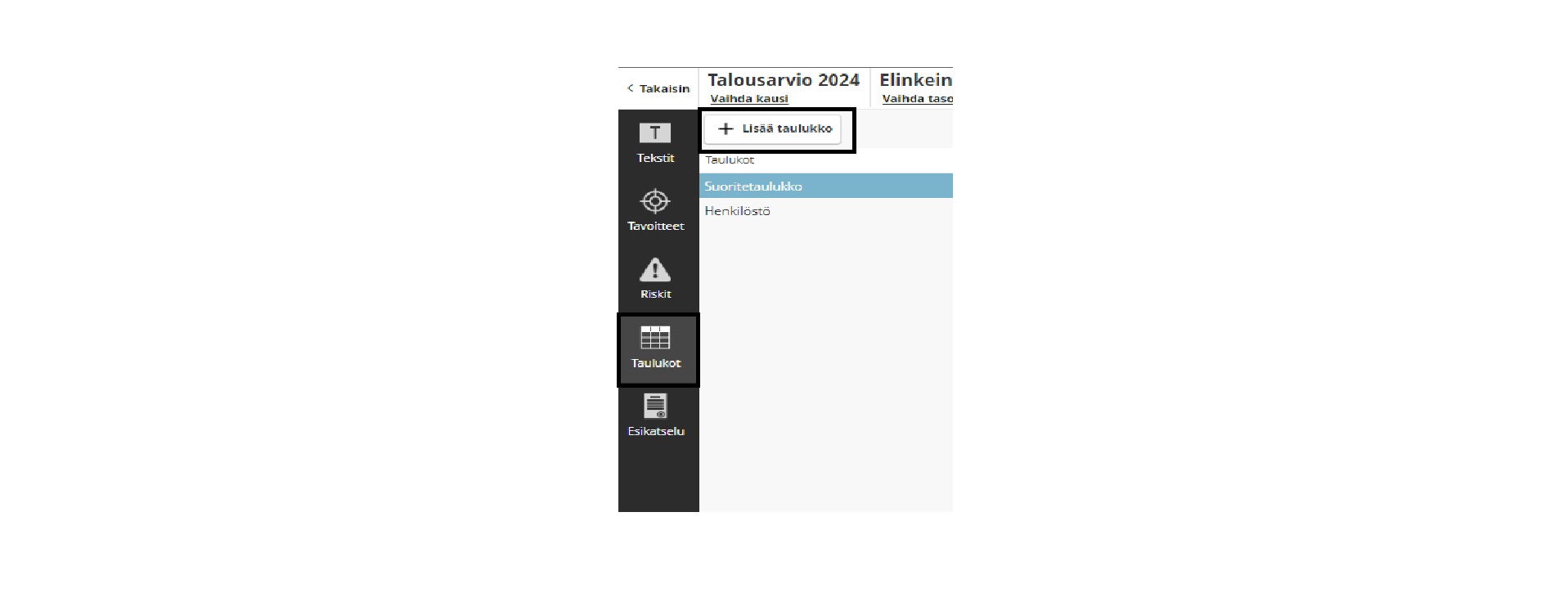
1. Taulukon luonti selaimessa vaatii ensin Suoritetaulukko-tyyppisen kirjanmerkin lisäämistä pohjaan Taloussuunnittelussa.
2. Selaimessa taulukkoja pääsee luomaan Talousarvio -> ”Luonti, muokkaus ja arviointi” -näkymän -> ”Taulukot” -osiossa ”Lisää taulukko” –painikkeesta.
3. Taulukolle annettavan nimen tulee vastata täsmälleen taloussuunnitteluun luodun pohjan kirjanmerkin nimeä. Pohjien luonnista ja muokkaamisesta on erillinen ohje
4. Tilinpäätösarvojen määrä 1-3 valitaan riippuen paljonko toteumavuosia halutaan syötettävän. Tämän tulisi kuitenkin olla mielellään sama kaikilla dokumentin taulukoilla.
5. Tallenna ja tyhjä taulukkoon ilmestyy näkymään.
6. Taulukkoon luodaan suoritteita painamalla ”Lisää suorite”-painiketta ja syöttämällä suoritteelle nimi ja valinnainen ryhmä, jonka mukaan isompia suoritelistoja voi ryhmitellä.
7. Tallenna ja suorite ilmestyy taulukkoon. Suoritteita voi tehdä haluamansa määrän ja niihin voi lisätä lukuja.
8. Tallenna.
9. Kun taulukko halutaan viedä dokumenttiin, klikataan ”Vie dokumenttiin” -painiketta.
10. Taulukko tulee näkyviin esikatseluun.
Esimerkkitaulukot
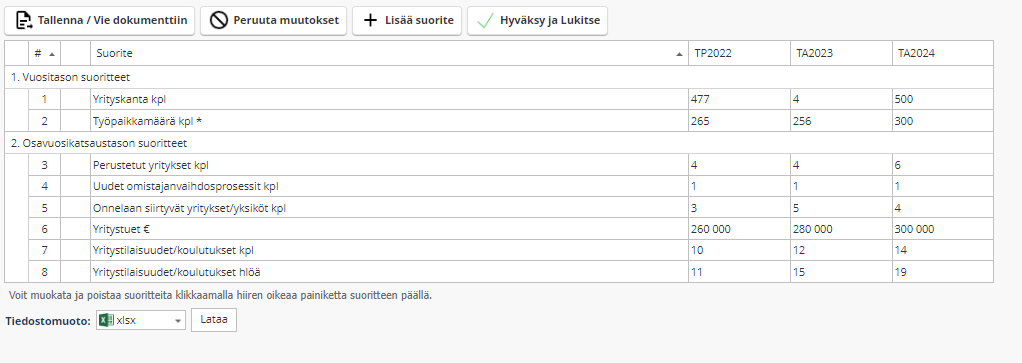
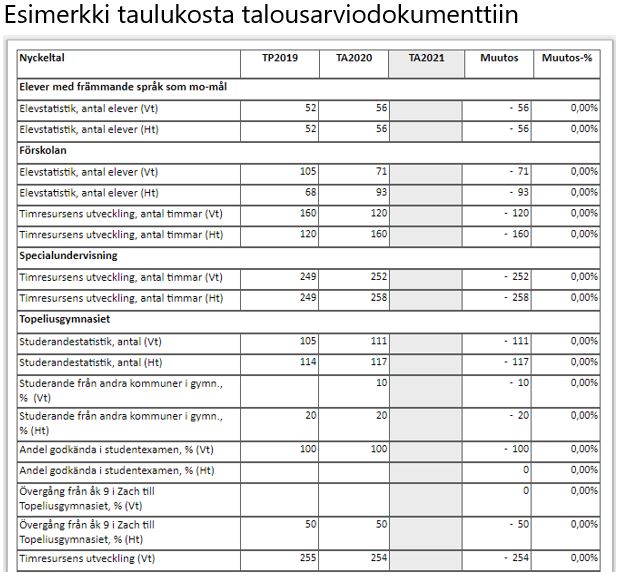
Suoritetaulukon asetukset
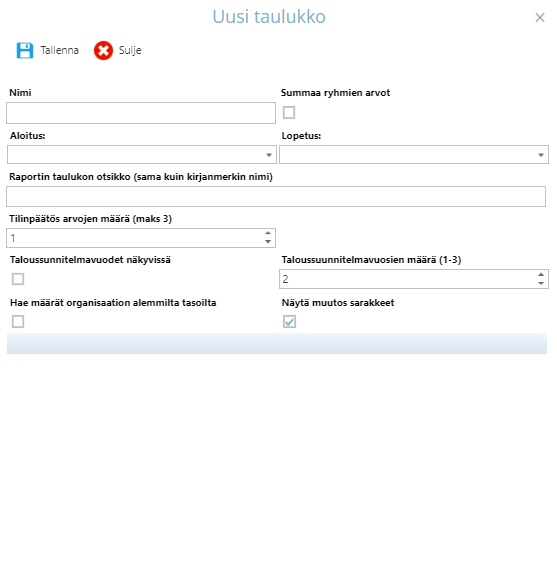
- Nimi: Suoritetaulukon käyttöliittymässä näkymä nimi
- Summaa ryhmien arvot: Asetus, jota voidaan käyttää dokumenttikohtaisilla suoriteraporteilla. Ei siis toimi mitenkään automaattisesti.
- Aloitus: Määrittää missä dokumenteissa suoritetaulukko näkyy, jos ei tyhjä näkyy kaikissa
- Lopetus: Määrittää missä dokumenteissa suoritetaulukko näkyy, jos ei tyhjä näkyy kaikissa
- Raportintaulukon otsikko: Tekstin, jonka tulee täsmätä kirjanmerkin nimeä pohjassa. Yleisesti hyvä, että nimi ja tämä asetus olisivat samoja
- Tilinpäätös arvojen määrä (1 tai 3): Määrittää suoritetaulukolla näkyvien toteumasarakkeiden määrän.
- Suunnitelmavuodet (2) näkyvissä: Määrittää onko suoriteraportilla suunnitelmavuosien sarakkeet näkyvissä eli jos Tehdään esim. Talousarviota 2022 niin suunnitelmavuodet ovat 2023 ja 2024
- Hae määrät organisaation alemmilta tasoilta: Summaa organisaation alemmilta tasoilta samalla koodille olevilta suoritteilta arvot tähän taulukkoon
Suoritteiden asetukset
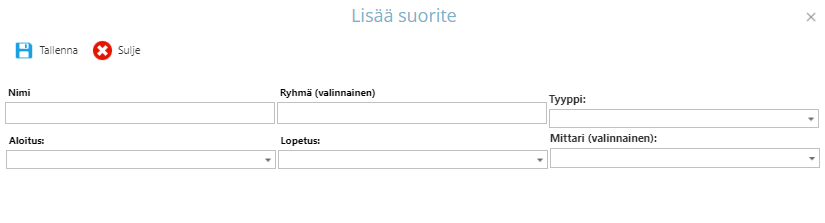
- Nimi: Suoritteen näkymä nimi
- Ryhmä: Ryhmä, jolla suoritteet voidaan järjestää taulukossa eri ryhmiin
- Tyyppi: Valtuusto/Lautakunta. Voidaan käyttää raportoinnissa ehtona tietojen rajaamiseen
- Aloitus: Määrittää missä dokumenteissa suorite näkyy, jos tyhjä näkyy kaikissa missä tämä taulukko näkyy
- Lopetus: Määrittää missä dokumenteissa suorite näkyy, jos tyhjä näkyy kaikissa missä tämä taulukko näkyy
- Mittari: Mikäli Johdon työpöytä -moduuli on käytössä voidaan suorite linkittää mittariin ja siten automatisoida suoritteiden arvojen keruu